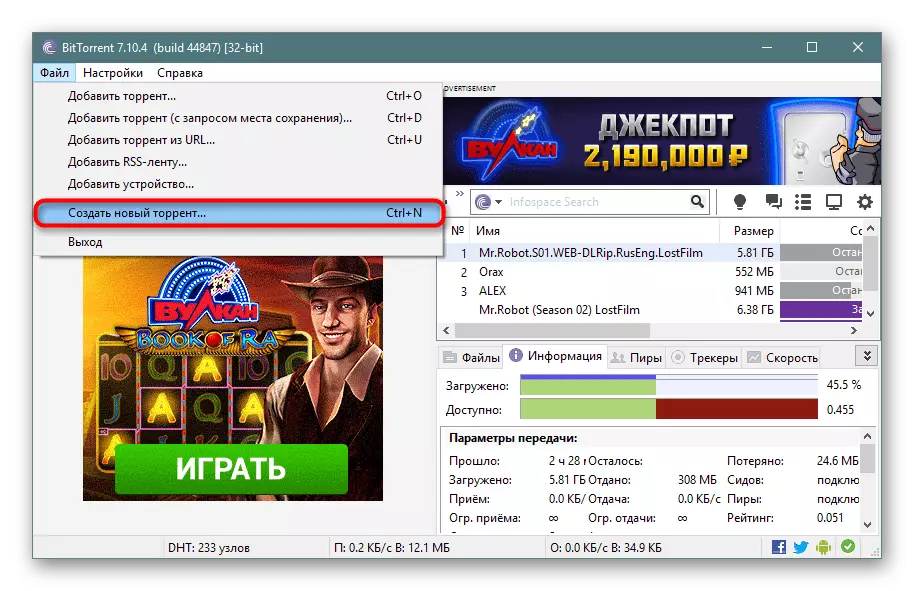Tout en travaillant avec le réseau torrent, beaucoup peuvent avoir besoin non seulement de télécharger ou de distribuer du contenu, mais également de créer des fichiers torrent eux-mêmes. Il est nécessaire d'organiser votre distribution originale et de partager un contenu unique avec d'autres utilisateurs afin d'augmenter votre note sur le suivi. Malheureusement, tous les utilisateurs ne savent pas comment effectuer cette procédure. Trouvons comment créer un fichier torrent avec des clients PC populaires.
Créer un fichier torrent
La création elle-même ne représente pas une complexité particulière - presque tous les programmes Torrent sont équipés de cette fonction et le processus de préparation ne prend pas beaucoup de temps. Il suffit de choisir le contenu, de lui demander plusieurs réglages et d'attendre la fin de la création automatique, dont la durée dépend directement du volume du fichier qui se transforme en torrent.Méthode 1: uTorrent / BitTorrent
Les clients uTorrent et BitTorrent sont identiques à leurs capacités, surtout en ce qui concerne la question à l'examen. Par conséquent, l'utilisateur a le droit de choisir n'importe quel logiciel et de suivre les instructions ci-dessous, car elle sera universelle pour les deux solutions.
ou alors
- Lorsque vous avez été déterminé avec ce qui sera entendu, téléchargé et lancé le client, passez immédiatement à la création. Pour ce faire, dans le menu Fichier, sélectionnez "Créer un nouveau torrent ...".
- Tout d'abord, spécifiez le chemin de la source. Si ce n'est qu'un seul fichier, par exemple, un programme EXE sans son ensemble, cliquez sur le bouton "Fichier". S'il y a une structure plus complexe, respectivement, sélectionnez "Dossier". Dans la deuxième option, assurez-vous qu'il n'y a pas de fichiers inutiles dans le dossier, tels que "Desktop.ini" ou "THUMBS.DB". Pour vous assurer que vous allumez l'affichage des fichiers et des dossiers cachés.
Méthode 2: QbitTorrent
Un autre programme populaire que beaucoup est utilisé comme alternative aux deux options précédentes. Ses principaux avantages sont le manque de publicité et la présence de fonctions utiles supplémentaires comme un moteur de recherche intégré.
- Tout d'abord, nous sommes déterminés avec le contenu que nous distribuerons. Ensuite, dans QbitTorrent via l'élément de menu "Outils" Ouvrez une fenêtre pour créer un fichier torrent.
- Ici, vous devez spécifier le chemin du contenu que nous avons déjà choisi pour la distribution. Il peut s'agir d'un fichier de toute extension ou d'un dossier entier. Selon cela, nous cliquons sur le bouton "Sélectionner un fichier" ou "Sélectionner le dossier".
- Dans la fenêtre qui apparaît, sélectionnez le contenu dont vous avez besoin.
- Après cela, dans la colonne "Sélectionner un fichier ou un dossier de distribution" est enregistré à la source. Immédiatement, si vous le souhaitez ou besoin, vous pouvez enregistrer les adresses de suivi, de sites Web et d'écrire un bref commentaire sur la distribution. De plus en détail, le but et les règles de remplissage des champs que nous avons pris en compte dans la méthode 1, étapes 4 à 6. Étant donné que la liste des paramètres ici et il y a des informations similaires, toutes les informations seront totalement applicables à QbitTorrent.
- À la fin, il reste à cliquer sur le bouton "Créer du torrent".
- Une fenêtre apparaît dans laquelle vous devez spécifier l'emplacement du nouveau fichier torrent sur le disque dur de l'ordinateur. Immédiatement arbitrairement indiquer son nom. Après cela, cliquez sur le bouton "Enregistrer".
- Si le fichier de volume, le processus peut prendre une certaine période de temps, affichant l'état dans la barre de progression au-dessus du bouton Création.
- Une fois terminé, le message d'application apparaît que le fichier torrent est créé.
- Le fichier fini peut être lancé pour distribuer du contenu sur les suiveurs ou distribuer la distribution en distribuant la liaison d'aimant.
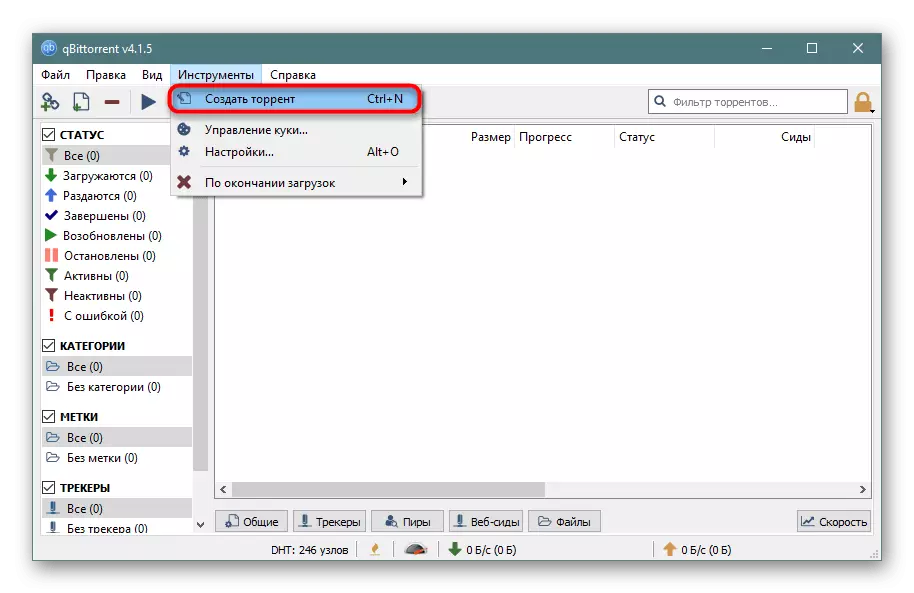
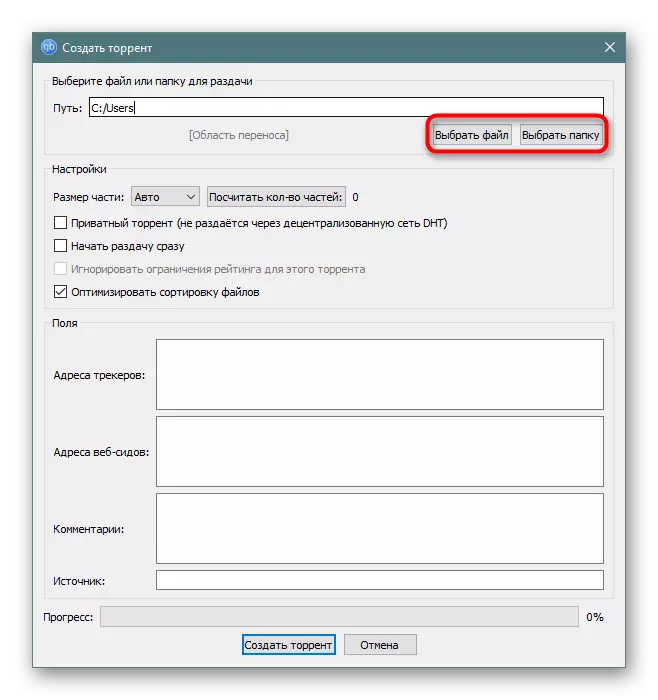
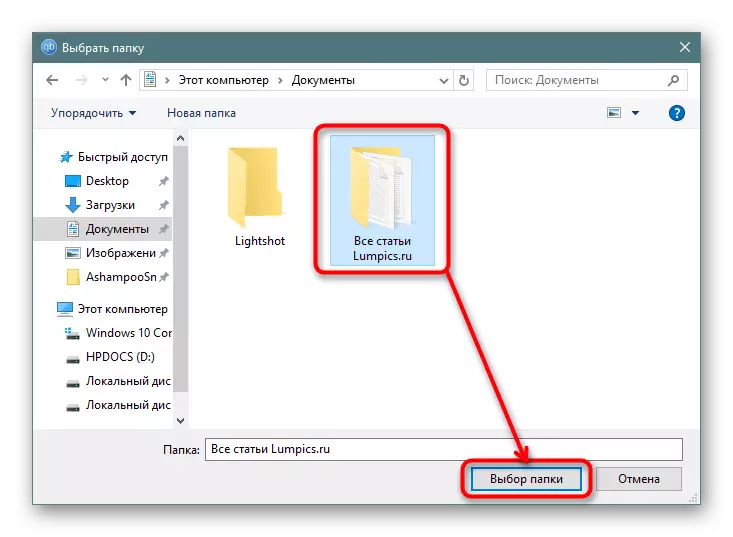
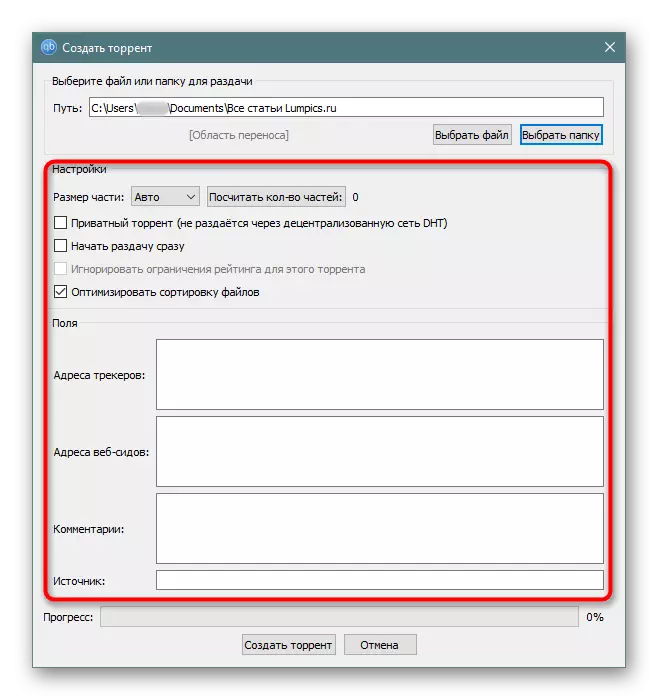
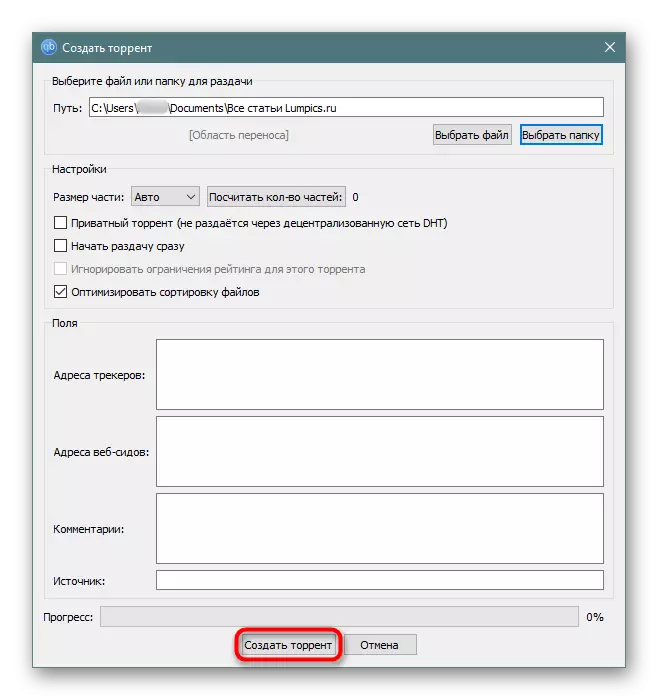
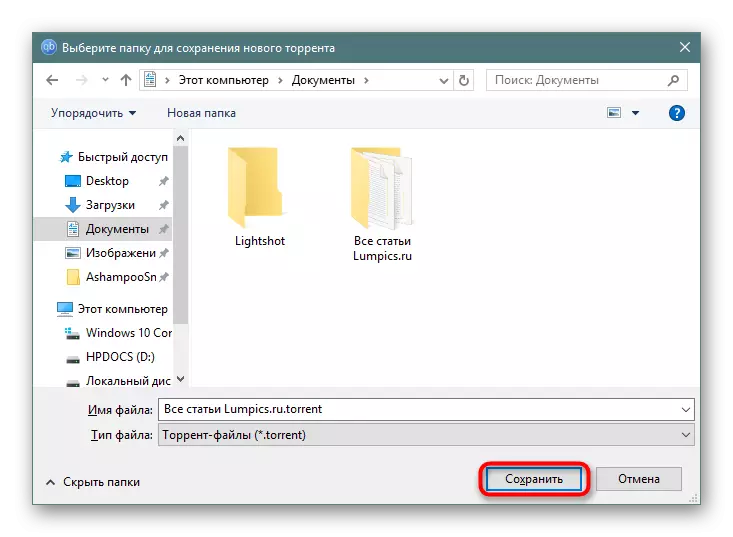
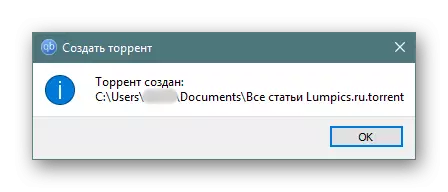
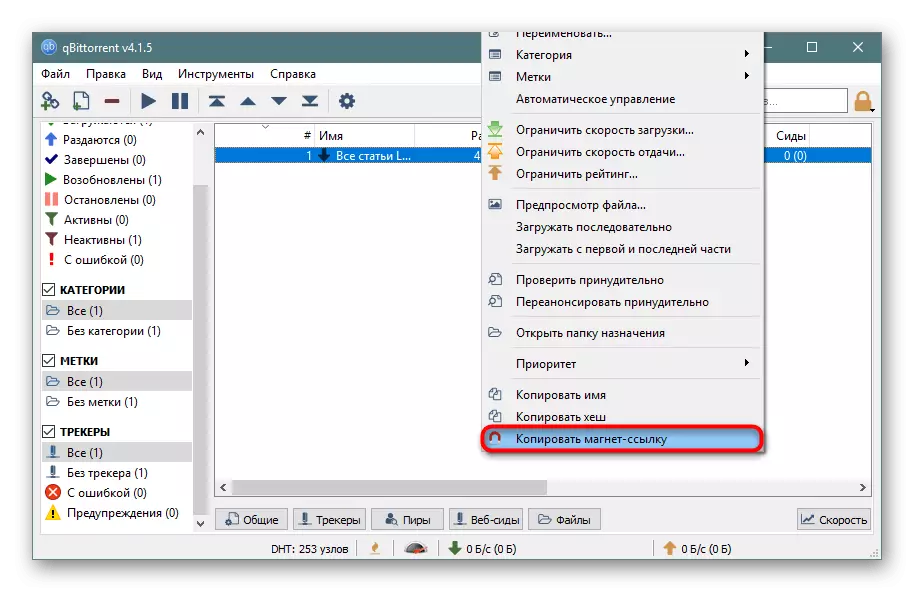
Lire aussi: Télécharger des programmes pour Torrents
Comme vous pouvez le constater, le processus de création d'un fichier torrent est assez simple et presque le même quel que soit le client sélectionné.